简单详细的win7系统重装教程
- 分类:Win7 教程 回答于: 2021年02月08日 09:08:00
当电脑出现问题,经常需要重装系统,那怎么重装win7系统呢?可以重装win7系统的方法有很多,比如u盘安装,光盘安装系统,但是如果对于电脑系统不擅长的朋友而言适合使用一键重装系统。那么w7系统重装的方法是什么呢?今天我们来给大家推荐使用小白三步装机版软件一键重装系统,一起来看看win7系统重装教程。
具体的简单详细的win7系统重装教程如下:
1、在小白官网(www.01xitong.com)中下载小白三步装机版软件并打开,在软件中默认会给我们推荐 Windows 10 系统,在右侧有个选择其它系统,我们选择 Windows 7 系统,一般建议选择 64 位。

2、接下来就是小白三步装机版全自动化的操作了,不需要您执行操作,请耐心等候软件进行下载以及部署操作。
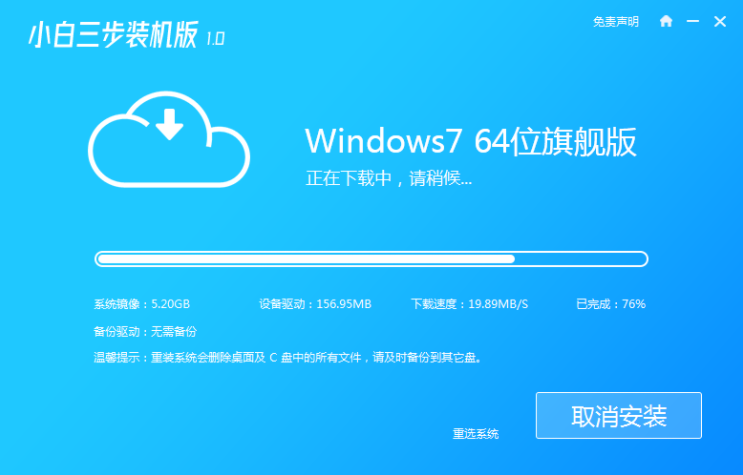
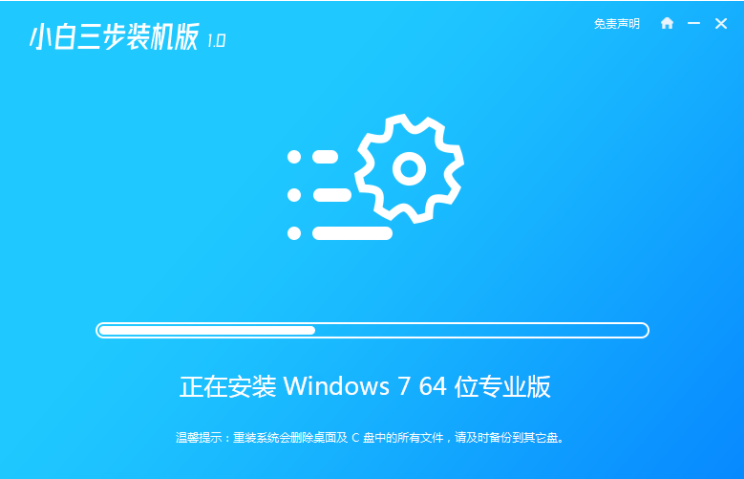
3、部署完成后软件就会提示重启电脑,直接重启。
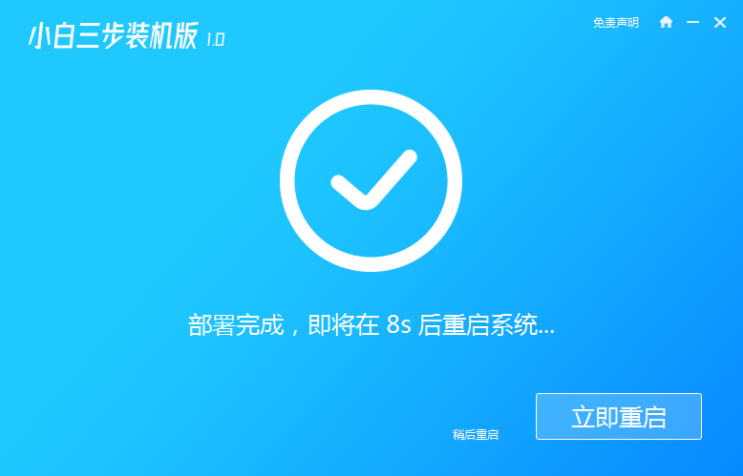
4、重启后我们接下来直接选择第二个菜单进入到 Windows PE 系统,进入后会自动打开桌面上的小白装机大师,就直接对我们的系统进行安装了。
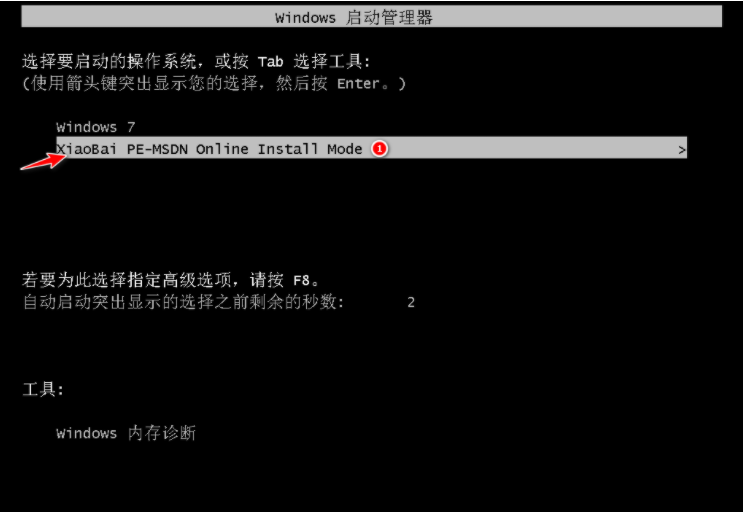
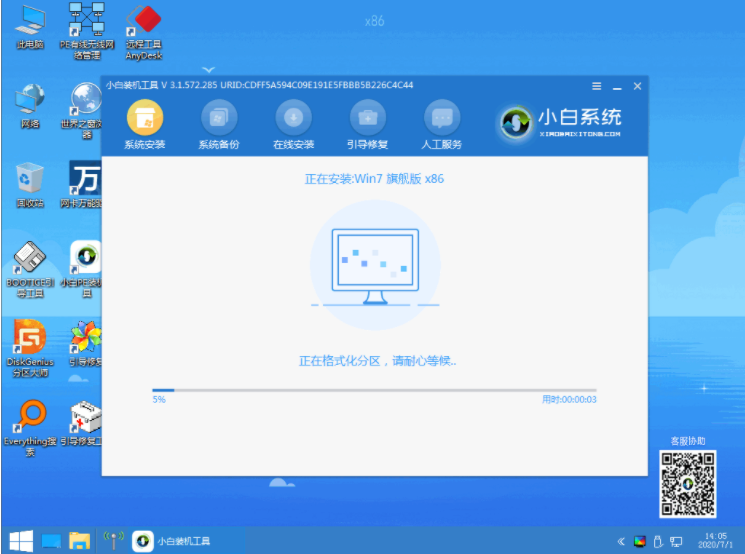
5、重装完成后系统会再次重启,这个时候直接选择 Windows 7 菜单进入电脑,后面就是系统正常安装的步骤啦。
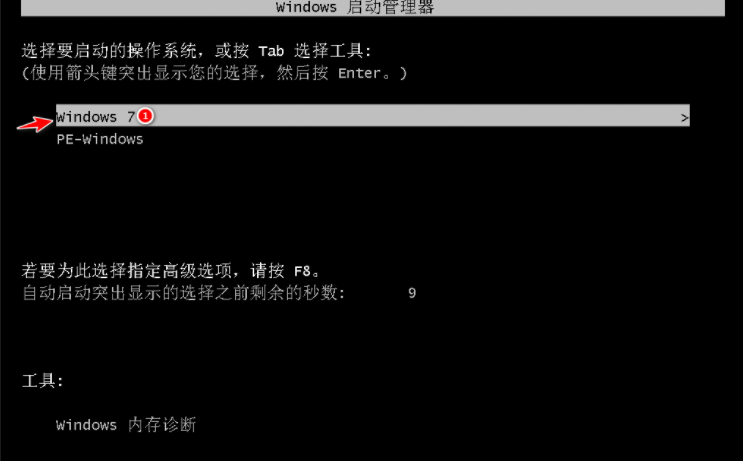

以上就是小编带来的怎么一键重装win7系统教程的全部内容,希望可以提供帮助。
 有用
26
有用
26


 小白系统
小白系统


 1000
1000 1000
1000 1000
1000 1000
1000 1000
1000 1000
1000 1000
1000 1000
1000 1000
1000 1000
1000猜您喜欢
- windows7旗舰版下载64位重装教程..2022/06/27
- 电脑怎么重装系统win72022/10/06
- 笔者教你电脑如何定时关机..2018/11/20
- 64位系统Ghost win7 7600激活工具下载..2017/05/15
- 电脑如何在家自己重装系统win7..2023/04/17
- win7系统安装完成后重启进不了了怎么..2022/05/01
相关推荐
- Win7纯净版安装指南2023/11/02
- 小编教你电脑锁屏快捷键是什么..2019/03/13
- win7系统caj文件怎么打开2022/04/13
- 惠普战66 锐龙版(第一代)重装系统win7步..2023/05/06
- 电脑进不去怎样重装win7系统..2022/07/05
- Win7设置自动关机2024/01/10














 关注微信公众号
关注微信公众号



